Windows 보안 부팅 기능을 비활성화하는 방법
- PHPz앞으로
- 2024-01-29 12:18:171462검색
Secure Boot(영어 이름: Secure Boot)는 UEFI 펌웨어가 설치된 최신 PC의 중요한 보안 기능으로, 컴퓨터의 시작 프로세스를 보호하고 시작 프로세스 중에 서명되지 않은 UEFI 드라이버가 로드 및 부팅되는 것을 방지할 수 있습니다. 악성 코드와 같은 승인되지 않은 소프트웨어. 따라서 사용자는 실제 상황에 따라 보안 부팅을 끌지 여부를 결정해야 합니다. 또한 Windows 11을 실행하려면 보안 부팅을 켜야 하므로 이 기능은 끌 수 없습니다.

1. UEFI BIOS에 먼저 들어가세요
보안 부팅(Secure Boot) 설정은 UEFI BIOS 메뉴에 있습니다. 다음은 UEFI BIOS로 들어가는 두 가지 방법을 소개합니다.
방법 1: PC가 부팅되는 동안 특정 키를 빠르고 계속 눌러 BIOS 인터페이스로 들어갑니다. (컴퓨터나 마더보드 브랜드가 다르기 때문에 F2, F8, F10, F12, ESC 또는 Del 키일 수 있습니다.) 아래 그림과 같이 버튼입니다. 이 방법은 BIOS 단축키를 연속적으로 클릭하는 속도가 너무 느리거나 단축키를 클릭하는 타이밍을 잘 파악하지 못하는 등의 상황으로 인해 실패할 수 있습니다. 이 방법으로 계속 실패하는 경우 아래 방법 2를 시도해 볼 수 있습니다.

방법 2: Windows 설정에서 UEFI BIOS로 들어갑니다
① Windows 컴퓨터를 시작하고 메뉴를 클릭한 다음 선택하여 Windows 설정 페이지로 들어가고 클릭합니다.
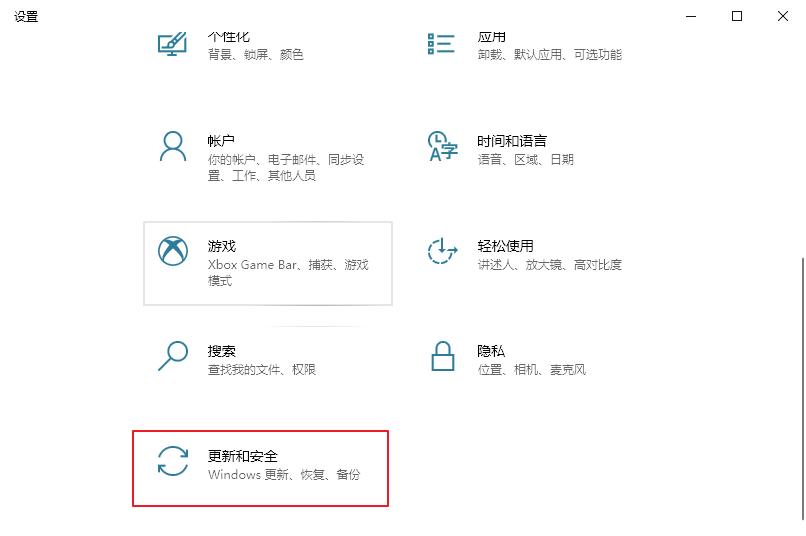
② 왼쪽의 옵션을 선택하고 오른쪽에 나타나는 열의 라벨 아래에 있는 버튼을 클릭하세요.
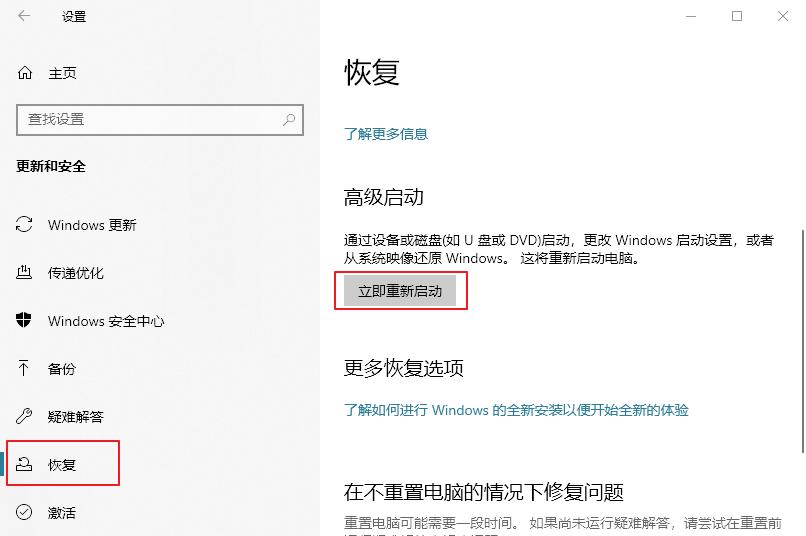
3 그런 다음 컴퓨터가 다시 시작되고 "옵션 선택" 인터페이스로 들어갑니다. 선택하다--. 그러면 컴퓨터가 다시 시작되고 UEFI BIOS 설정 인터페이스로 들어갑니다.
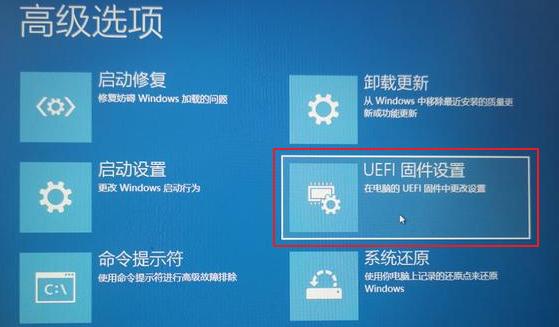
2. 보안 부팅 비활성화
다음에서는 MSI 브랜드를 예로 들어 UEFI BIOS에서 보안 부팅을 비활성화하는 단계를 소개합니다.
1단계: UEFI BIOS에 들어간 후 BIOS가 간편 모드(단순 모드)인 경우 를 눌러 고급 모드(고급 모드)로 들어갈 수 있습니다.
2단계: (설정)>(고급)>(Windows 운영 체제 구성)으로 이동한 다음 으로 설정합니다.
3단계: 설정을 저장하고 컴퓨터를 다시 시작합니다.
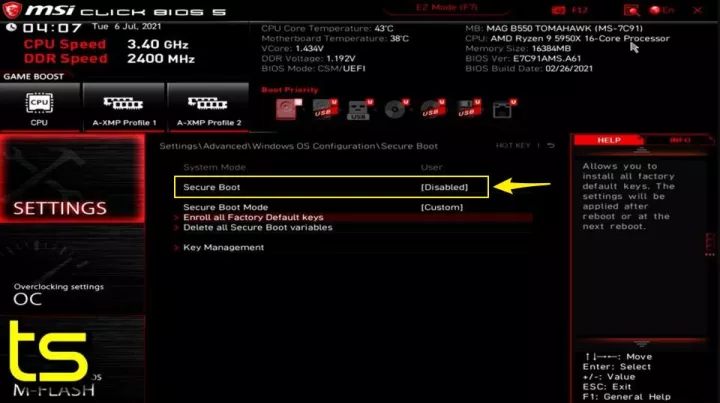
PC에서 보안 부팅을 비활성화할 수 없는 경우 PC에 보안 부팅을 비활성화하는 옵션이 없기 때문일 수 있으며 기능 추가 여부는 PC 제조업체에 따라 다릅니다. 따라서 장치에서 이 옵션을 찾을 수 없는 경우 제조업체에 문의하여 도움을 받는 것이 좋습니다.
위 내용은 Windows 보안 부팅 기능을 비활성화하는 방법의 상세 내용입니다. 자세한 내용은 PHP 중국어 웹사이트의 기타 관련 기사를 참조하세요!

